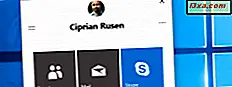ASUS Republic Of Gamers là một trong những thương hiệu nổi tiếng nhất dành cho game thủ trên toàn thế giới. Từ bo mạch chủ đến các thiết bị ngoại vi chơi game, ASUS luôn sống theo mong đợi của game thủ, vì vậy chúng tôi thực sự tò mò muốn xem con chuột chơi game mới nhất của họ, ASUS Gladius, hoạt động như thế nào trong trận chiến, đặc biệt là khi chơi các trò chơi tốc độ nhanh. Chúng tôi đã thử nghiệm nó trong hơn một tuần và chúng tôi vui mừng chia sẻ với bạn những gì chúng tôi đã học được.
Unboxing ASUS ROG Gladius
"Các tướng lĩnh La Mã cổ đại đã chiến thắng để chiến thắng với thanh kiếm Gladius của họ ở trên cao. Các tướng lĩnh mạnh nhất, được kính trọng nhất được gọi là Maximus, tên gợi ý của bo mạch chủ chơi game bậc thầy của ROG. Và Gladius là tên chuột chơi game tuyệt vời của chúng tôi! trơn tru để giữ mát và cao su-enrobed cho một grip cao cấp. Maximus cần Gladius bên cạnh nó. Bạn đang mạnh mẽ và nhu cầu tôn trọng - vì vậy làm cho Gladius vũ khí của bạn. . Các dòng chữ đầy cảm hứng chào đón bạn ngay sau khi bạn nhấc nắp trước của gói Gladius. Hộp được sơn màu truyền thống của Cộng hòa game thủ : sắc thái tích cực của màu đỏ và đen. Nó cũng đề cập đến các tính năng và thông số kỹ thuật chính của con chuột này.

Bên trong vỏ bảo vệ bằng nhựa trong suốt, bạn sẽ tìm thấy con chuột trong tất cả vinh quang của nó, cùng với cáp USB 2.0 có thể tháo rời dài 2 mét, một cáp USB 2.0 không dây có thể tháo rời dài 1 mét khác, một túi du lịch để mang chuột theo cách an toàn, hai thiết bị chuyển mạch chuột Omron của Nhật Bản, hai nhãn dán ASUS Republic Of Gamers và bốn chân chuột trơn trượt (bạn sẽ tìm hiểu về lý do tại sao ASUS đã chọn đưa chúng vào bao bì).

Trên mặt giấy của sự vật, chúng tôi chỉ tìm thấy một hướng dẫn bắt đầu nhanh được viết bằng mười ngôn ngữ để loại bỏ sự nhầm lẫn giữa các đội quân của game thủ trên toàn thế giới. :) Chúng tôi biết rằng một số bạn muốn có cái nhìn rõ hơn về toàn bộ gói, vì vậy đây là một video ngắn unboxing mà chúng tôi đã làm:
Thông số kỹ thuật phần cứng
Bây giờ chúng tôi đã có bao bì ra khỏi con đường, chúng ta hãy kiểm tra các thông số kỹ thuật phần cứng của chuột chơi game này: ASUS ROG Gladius có một cảm biến quang học 6400 DPI với tốc độ theo dõi 200 inch mỗi giây và tăng tốc theo dõi 50g. Tỷ lệ bỏ phiếu của nó được đặt là 1000 Hz và thiết bị tương thích với Windows 8.1, Windows 8, Windows 7 và Mac OS X 10.7 đến 10.9. Kích thước của thiết bị là 126 x 67 x 45mm (Chiều dài x Rộng x Chiều cao) và nó nặng 116 gram hoặc 0, 25 lbs mà không cần cáp. Chuột sử dụng hai thiết bị chuyển mạch Omron D2FC-F-7N của Nhật được đánh giá cao với 20 triệu lần nhấp chuột. Về mặt lý thuyết, điều này có nghĩa là chúng có thể được nhấp vào ít nhất 20 triệu lần trước khi chúng bắt đầu thất bại. Một cặp công tắc thay thế Omron D2F-01F khác, được đánh giá ở mức 1 triệu lần nhấp được bao gồm trong gói. Bánh xe cuộn cũng sử dụng công tắc Omron được đánh giá ở mức 3 triệu lần nhấp. Trong trường hợp bạn cần mua thêm công tắc, bạn nên biết rằng ổ cắm chuyển đổi tương thích với các loại công tắc sau:
- Thiết bị chuyển mạch Omron D2F Series - D2F, D2F-F, D2F-01, D2F-01F
- Thiết bị chuyển mạch Omron D2FC Series - D2FC-3M, D2FC-F-7N, D2FC-F-7N (được đánh giá là 10 triệu lần nhấp), D2FC-F-7N (được đánh giá là 20 triệu lần nhấp)
Các nút trái và phải được tách ra và cũng có hai nút trượt-để-bấm có thể lập trình ở phía bên trái của thiết bị.

Ở phía trên cùng của con chuột, bên cạnh bánh xe cuộn, bạn sẽ tìm thấy một công tắc độ nhạy thay đổi giữa hai mức độ nhạy có thể lập trình khi được nhấn. Đèn chỉ báo màu đỏ cho bạn biết khi nào công tắc đã được nhấn. Cáp USB có thể tháo rời kết nối với thiết bị qua cổng micro-USB.

ASUS Gladius cũng có bộ nhớ flash tích hợp mà bạn có thể sử dụng để lưu các cấu hình khác nhau với các cài đặt và macro. Bạn có thể tìm thấy bộ thông số kỹ thuật đầy đủ tại đây: ROG Gladius - Thông số kỹ thuật.
Sử dụng ASUS ROG Gladius
Chúng ta có thể nói ngay từ đầu rằng việc sử dụng Gladius là một niềm vui. Chuột có độ bám rất tốt và nhờ vào mặt cao su, nó sẽ không trượt ra khỏi bàn tay trong quá trình sử dụng. Chúng tôi đã thử nghiệm thiết bị trong cả công việc văn phòng và chơi trò chơi, và nó hoạt động rất tốt. ASUS đã thiết kế Gladius để phù hợp với mọi loại va li, có thể là móng vuốt, lòng bàn tay hoặc đầu ngón tay. Các hình dạng ergonomic rõ ràng là lấy cảm hứng từ Deathadder của Razer, một trong những con chuột chơi game phổ biến nhất xung quanh. Chúng tôi đã chơi các loại trò chơi khác nhau trong khi kiểm tra Gladius, chẳng hạn như Counter-Strike: Global Offensive, Diablo 3 và Watch Dogs . Vì các trò chơi khác nhau có cài đặt độ nhạy khác nhau, đây là nơi phần mềm ASUS rất tiện dụng. Các cấu hình này cực kỳ hữu ích cho các trường hợp khi bạn cần các mức phản hồi khác nhau. Một nhược điểm là chuột không có bất kỳ nút macro chuyên dụng nào, do đó bạn sẽ không thể gán tất cả các lệnh từ một MMORPG, ví dụ như các nút nằm trên chuột, như trường hợp với Naga của Razer . Tuy nhiên, điều đó sẽ khiến mọi thứ trở nên đông đúc hơn và nó sẽ làm giảm sự hấp dẫn của nó đối với những người không nhất thiết là các game thủ hardcore và đang tìm kiếm một con chuột có độ chính xác cao cũng hoạt động tốt cho các công việc tính toán thông thường. Cáp phụ cũng là một liên lạc tốt đẹp, cho phép bạn mang thiết bị đến các địa điểm khác nhau mà không cần phải cắm và rút phích cắm ở phía sau máy tính của bạn. Ví dụ, bạn có thể sử dụng chuột ở nhà và tại nơi làm việc và cắm cáp vào mỗi máy tính. Bạn chỉ cần mang theo cơ thể của con chuột mà không cần cáp. Một khía cạnh có thể là điểm yếu đối với một số game thủ là trọng lượng của chuột. Nếu bạn thích chuột nặng hơn, hãy nhớ rằng Gladius khá nhẹ ở 116 gram (hoặc 0, 25 lbs). Tùy thuộc vào phong cách chơi của bạn, bạn có thể thấy mình nhấc chuột từ bàn phím trong các phiên chơi game. ASUS không trang bị cho Gladius với trọng lượng có thể tháo rời, thật không may, vì vậy bạn bị mắc kẹt với trọng lượng tiêu chuẩn. Điều này không thực sự là một bộ ngắt giao dịch, nhưng nó thực sự phụ thuộc vào sở thích cá nhân của bạn. Thật ra, chúng tôi muốn thấy ASUS bao gồm trọng lượng có thể tháo rời và mương các công tắc hoán đổi cho nhau, vì đây là một mánh lới quảng cáo hơn là một tính năng thực sự hữu ích. Thiết bị có chất lượng xây dựng tốt và màu đen mờ của vỏ máy không để lại dấu vân tay. Biểu tượng ROG được chiếu sáng cũng là một điểm nhấn tuyệt vời, đặc biệt là với hiệu ứng thở hoạt động. Gladius không có thiết kế mang tính cách mạng. Nó có ý tưởng bạn nhìn thấy ở những con chuột khác và thực hiện chúng tốt. Ngoài ra, nó chắc chắn không đầy mắt kẹo, giống như một số con chuột chơi game khác. Đây là một con chuột chơi game với một cái nhìn khá chuyên nghiệp và chúng tôi thích điều đó rất nhiều.
Thay thế các công tắc Omron
Tùy thuộc vào số lượng bạn chơi và loại trò chơi bạn thích chơi, có một cơ hội nhỏ mà các công tắc sẽ hao mòn kịp thời và sẽ cần thay thế. May mắn thay, ASUS đã bao gồm một cặp công tắc thay thế cho tình huống này. Để thay thế các công tắc, trước tiên hãy ngắt kết nối cáp và xoay chuột lộn ngược. Tháo chân dính cẩn thận và tháo bốn ốc vít dưới chân.

Một khi bạn đã gỡ bỏ các ốc vít, tách trường hợp của con chuột.

Bạn có thể thấy các công tắc Omron được đặt trong ổ cắm của chúng ở hai bên của bánh xe cuộn.

Tháo các công tắc bằng cách kéo chúng lên trên.

Tiếp theo, đặt chắc chắn các công tắc mới vào ổ cắm của chúng và lắp ráp lại thiết bị.

Trình điều khiển và phần mềm - Nhập Armory
Gladius được Windows 8.1 tự động phát hiện và nó hoạt động tốt ngay trên hộp. Tuy nhiên, để giải phóng sức mạnh thực sự của loại vũ khí này, bạn sẽ cần phải cài đặt trình điều khiển ROG Armory và phần mềm do ASUS cung cấp. Vào thời điểm đánh giá này được viết, phần mềm này quá mới mẻ, Windows SmartScreen đã cố chặn nó vì rất ít người đã tải xuống và cài đặt nó trên máy tính của họ. Điều này sẽ thay đổi khi chuột được tạo sẵn trên toàn thế giới.

Chúng tôi đã cài đặt phần mềm và ngay khi phát hiện ra thiết bị, nó đã thông báo cho chúng tôi về bản cập nhật chương trình cơ sở có sẵn.

Sau khi chúng tôi nhấp OK, cánh cửa của ROG Armory đã được mở khóa. Chúng tôi bước ngay vào, nhìn vào số lượng khá lớn các tùy chỉnh có sẵn.

ROG Armory cho phép bạn định cấu hình từng nút của thiết bị, điều chỉnh độ nhạy của cảm biến quang học, thay đổi hiệu ứng ánh sáng và hiệu chỉnh thiết bị cho các loại bề mặt khác nhau. Giao diện Armoury được chia thành nhiều phần:
- Các nút - phần này cho phép bạn định cấu hình mọi nút của chuột bằng cách nhấp vào nút đó và gán một chức năng mới.

- Bạn có thể đặt loại lệnh là hàm chuột, phím tắt Windows, lệnh đa phương tiện hoặc macro.

- Đừng quên nhấn OK và sau đó Save sau khi bạn gán các chức năng mới cho các nút.
- Hiệu suất - nó cho phép bạn tinh chỉnh các thiết lập của cảm biến quang học. Bạn có thể đặt hai mức độ nhạy khác nhau và chuyển đổi giữa chúng bằng cách sử dụng nút chuyên dụng bên cạnh bánh xe cuộn. Vào thời điểm đánh giá này được viết, các thiết lập độ nhạy dường như bị vô tình đảo ngược bởi các nhà phát triển phần mềm vì cài đặt SENSITIVITY (LIGHT ON) thực sự có hiệu lực khi đèn báo tắt. Hy vọng rằng, ASUS sẽ khắc phục vấn đề này để loại bỏ sự nhầm lẫn. Bạn cũng có thể sửa đổi mức tăng tốc và giảm tốc của cảm biến, mức độ chụp góc và tỷ lệ bỏ phiếu.

- Chiếu sáng - phần này cho phép bạn chỉnh sửa hiệu ứng ánh sáng trên thiết bị. Bạn có thể đặt hiệu ứng Hít thở cho logo trên thiết bị, bạn có thể tắt hoặc giữ nó vĩnh viễn, bạn có thể bật hoặc tắt đèn bên trong bánh xe cuộn hoặc bật hoặc tắt đèn chỉ báo chuyển đổi DPI.

- Hiệu chuẩn - nó cho phép bạn hiệu chỉnh cảm biến quang theo loại bề mặt bạn định sử dụng thiết bị. Bạn có thể chọn giữa năm bề mặt được đặt trước (vải, kim loại, nhựa, bàn di chuột bằng kính hoặc da bằng gỗ) hoặc hiệu chỉnh chuột cho chuột hoặc bề mặt chuột cụ thể của bạn theo cách thủ công. Trong các thử nghiệm của chúng tôi, hiệu chuẩn thủ công dường như cải thiện khả năng đáp ứng rất nhiều. Đối với đánh giá này, chúng tôi đã sử dụng một pad chuột Steelseries 4HD. Chúng tôi khuyên bạn nên mua một con chuột có chất lượng cao khi mua con chuột này để bạn có thể hưởng lợi từ trải nghiệm đầy đủ mà thiết bị này cung cấp.

ROG Armory - Profiles and Macros
Phần mềm ROG Armory cũng cho phép bạn tạo các profile và macro khác nhau. Điều quan trọng cần biết là bộ nhớ flash của con chuột chỉ có thể lưu trữ một cấu hình. Bất kỳ hồ sơ nào khác mà bạn tạo được lưu trữ trên máy tính của bạn bằng định dạng .pof . Bạn có thể tải các cấu hình này một cách dễ dàng từ giao diện ROG Armory khi bạn cần chúng. Tạo hồ sơ là một quá trình không đau, chỉ mất vài phút. Khi bạn đã tùy chỉnh cài đặt của mình, bạn có thể chỉ cần lưu cấu hình và sử dụng nó bất cứ khi nào bạn muốn. Bất kỳ cài đặt nào bạn định cấu hình trong ROG Armory sẽ được lưu trên hồ sơ hiện được chọn. Tạo macro cũng là một quá trình đơn giản. Phần macro có chức năng tương tự như một cấu hình, cho phép bạn tạo, lưu, xóa và tải các macro.
Nơi để mua
 Mua ngay
Mua ngay  Mua ngay
Mua ngay  Mua ngay
Mua ngay  Sản phẩm được đánh giá 5/5
Sản phẩm được đánh giá 5/5 
Phán quyết
Thương hiệu Cộng hòa game thủ từ ASUS cũng không làm thất vọng thời gian này. ASUS đã xây dựng một con chuột chơi game đẹp mắt với hiệu suất rất tốt và một số tính năng thực sự tốt đẹp. Gladius thực hiện rất tốt trong game bắn súng, game hành động cũng như game chiến thuật. Nếu bạn là một fan hâm mộ của MMORPG, bạn có thể muốn xem xét một mô hình có nhiều nút hơn, vì vậy bạn có thể nhanh chóng gán các phép thuật và các lệnh khác. Nhưng hãy nói về những người dùng không phải là game thủ: chúng tôi thích sử dụng chuột chơi game vì chúng có độ chính xác và hiệu suất tuyệt vời khi so sánh với những con chuột bình thường. Chúng tôi sử dụng cả hai cho công việc xuất bản của chúng tôi và để chơi trò chơi. ASUS Gladius cũng không ngoại lệ với quy tắc này - nó là một thiết bị được làm tròn với độ chính xác và hiệu suất cao. Ngay cả khi bạn không chơi trò chơi, nó cũng sẽ hoạt động rất tốt trong môi trường văn phòng. Nếu bạn là một nhà thiết kế hoặc một nghệ sĩ thị giác, bạn sẽ đánh giá cao con chuột này cho độ chính xác của nó. ASUS Gladius là một con chuột toàn diện tốt cho mọi nhu cầu điện toán hàng ngày của bạn. Chúng tôi khuyên bạn nên sử dụng nó cho tất cả độc giả của chúng tôi.